デジタルでイラストを描くことを始めたい人へ
私は駆け出しのイラストレーターですがiPad ProとApple Pencilのおかげで短期間でデジタルでイラストを描くことができるようになりました。
この記事ではiPad ProとApple Pencilのメリットを解説。
iPad ProとApple Pencilを安く購入するおすすめの方法もご紹介します。
iPad ProとApple Pencilをオススメする3つの理由
紙と鉛筆に近い描き心地
iPadは画面にApple Pencilを走らせて紙に描くように絵を描くことが出来ます。
デジタルで絵を描く方法にはPCにペンタブ(ペンタブレット)を繋ぐというものもあります。
でも画面に直接描くわけではないので手元を見ないで絵を書けるようにならないといけません。これに結構時間がかかります。(私もiPad買う前に挑戦しましたが、なかなか習得できずお蔵入りになりました)
その点、iPadは画面にApple Pencilを走らせて紙に描くように絵を描くことが出来ます。遅延も気にならないです。
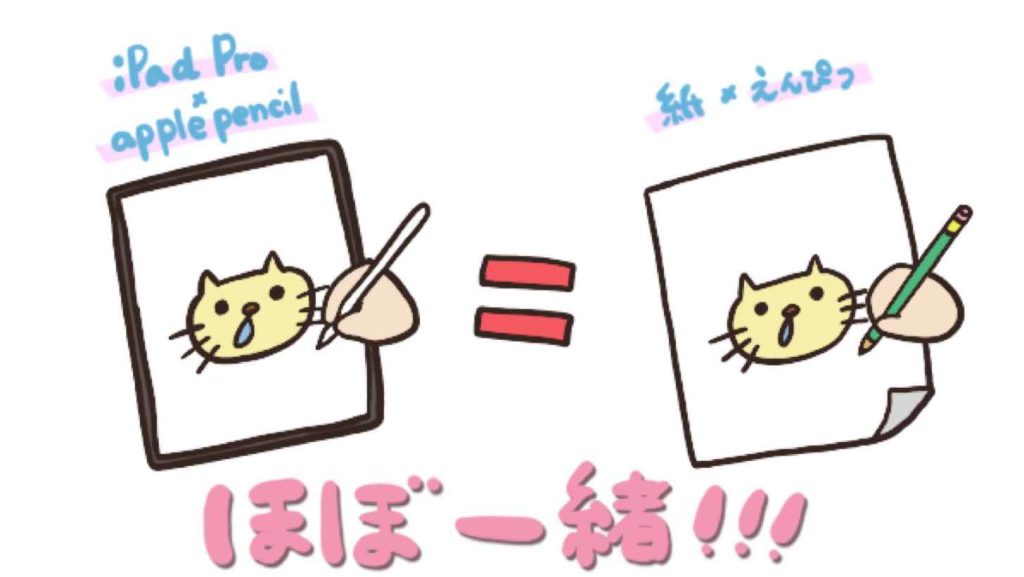
バッテリー長持ち&軽量で描く場所を選ばない
iPadはコンセントに繋いでいなくても良いので、場所を選ばず絵が描けます。最大稼働時間は10時間です。私の場合、朝から夕方くらいまでなら充電無しで行けます🙌
カフェでも、公園のベンチでも、電車でも、ベッドの上でも、トイレでも。(最後のは冗談)
PCに繋いで使うペンタブや液タブ(液晶タブレット)はPCを充電しながら使いますので、コンセントがない場所では難しいですね。(1時間くらいならできるかもしれませんが。。。)
起動が早いから思い立ったらすぐ描ける
画面タッチで起動(1秒)→下からスワイプでロック解除(顔認証)(1秒)→アプリをタッチ(1秒)→お絵かき開始。
これがiPadの起動過程です。測って見たけど3〜5秒でした。
PCはというと、
電源を入れる→(30〜50秒)→ロック解除→(60秒)→アプリ起動→お絵かき開始。(こちらのページを参考にしました)
PCはメーカーやスペックにもよると思いますが、1〜3分かかってる。
電源押してすぐ描けるのはペンタブ液タブにないメリット。
思いついたイラストを忘れないうちに書き留めることができるし、ペンタブ液タブは手書きで記録してそれをPCに取り込んでデジタル画にしないといけないけどあいぱっとならその手間が入らない。
Illustratorはまだ使えない(デメリット)
現状AdobeのIllustratorは使えない。
アプリが開発段階なので、AdobeのIllustratorを使いたい人はiPadでイラスト書くのはおすすめできない。
ただ近々発表予定ではあるみたい。Adobeの公式ホームページに登録すると通知を受け取ることができます。
iPad Proおすすめのスペックと金額
ディスプレイサイズ(持ち運びたいなら11インチ、描きやすさは12.9インチ)
タイトルのまんまなのですが、持ち運びしていろんな場所で描きたいって人は11インチがおすすめ。カバンにすっぽり収まりますし、重くて肩が凝るのは12.9インチよりは軽減される。
12.9インチは一日背負っていたら夕方にはきついなってっ感じました。笑
それに、電車やバスなどの移動時間に作業するなら12.9インチは大きすぎると感じます。隣の人も一緒に見るならいいんだけれど。笑
でも描きやすいのは12.9インチ。12.9インチはほぼA4サイズだから、二画面にして絵を描くのも楽々です。
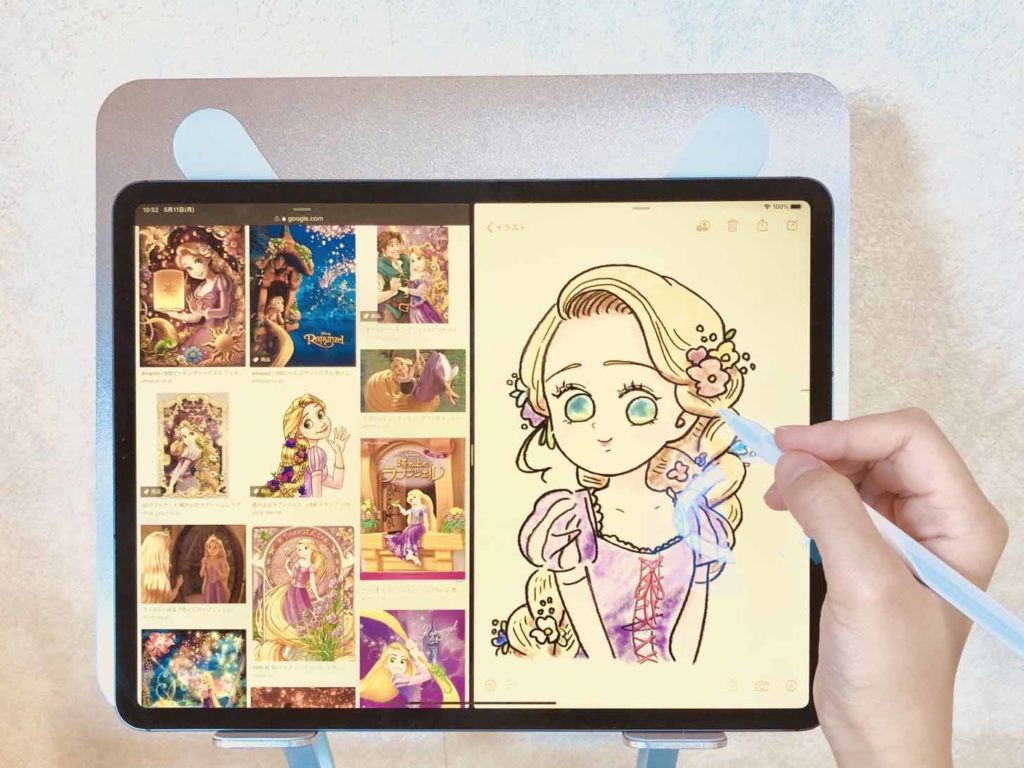
ストレージ(128GB、256GB、512GB、1TB)
私はストレージは256GBを使用。2018年12月から使用していますが今現在(2020年5月)の容量はこんな感じ。↓
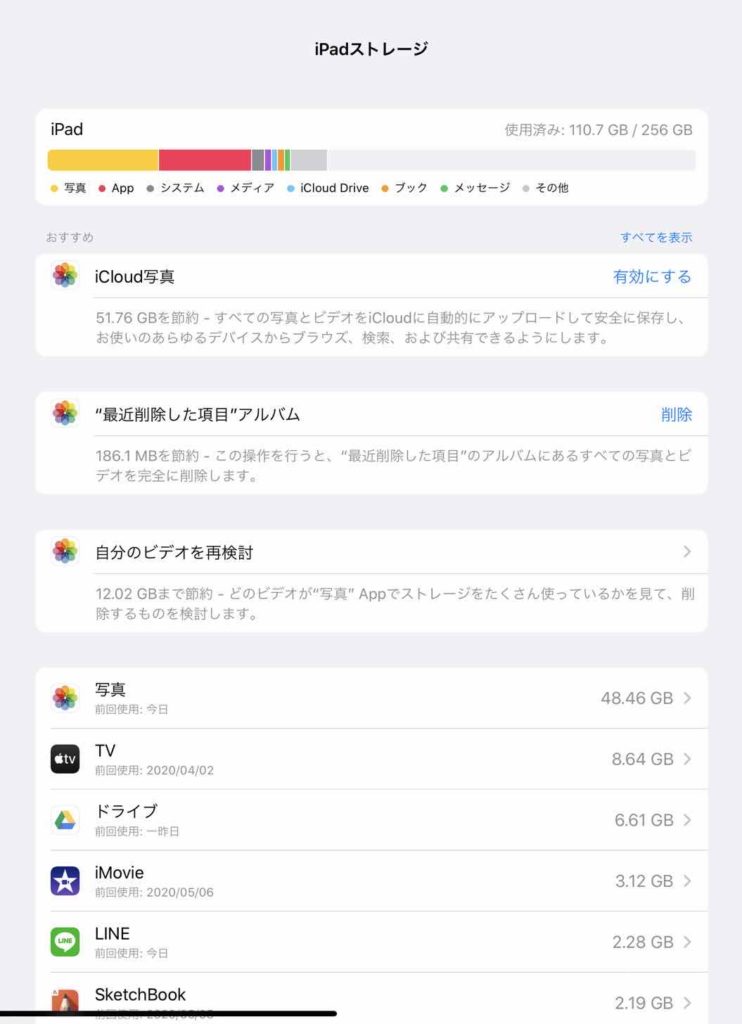
1年半経って110.7GB使用していました。128GBだったらパツパツでしたね。😅
写真はなるべくGoogleフォトに入れてから消すようにしています。そういう細かい手間が苦手な方は容量は大きいに越したことはないでしょうね。
SDカードに保存したりクラウド上に保存するなどすれば128GBでも使えなくはないですが、クラウド保存も月額制だったり、SDカードもUCBーC端子1つしかないiPad Proの場合、変換プラグを買ったりいちいち挿すのは面倒だなと私は思ってしまいます。;
私は256GBでよかったですよ。
携帯電話ネットワーク接続
これはWi-Fiモデルとセルラーモデルがあります。
セルラーモデルはSIMカードを挿すところがあって携帯電話ネットワークを契約して使えるものです。Wi-Fiももちろん使えます。セルラーモデルにするとプラス18700円(税込)と結構お高いオプションです。
この選択は慎重にしないといけません。ストレージの容量は足りなくなったらお金を払ってクラウドなどを使うことはできますが、Wi-Fiモデルを後からセルラーモデルにすることはできません。
セルラーモデルのメリットは、Wi-Fiのないところでもネットが使えるということ。
- 家にWi-Fiがない
- 電車・バスなどの移動時間に使う
上記のような方はセルラーモデルがおすすめです。
また良く作業をする場所がWi-Fi環境が整っているかも考慮するといいですね。(カフェ、学校、職場、図書館など)
私はセルラーモデルにしました。後々、外での活動を制限されたくなかったので。今は自粛の影響もあり外出が少ないので、SIMカード入れずにもしもの時はテザリングで済ませています。
【お得情報】安く買う方法
安く買う方法はいくつかあります。
- 学割・教員割
- お年玉キャンペーン
- ポイントキャッシュバック
学割・教員割
学生さんや先生なら学割・教員割が使えます。専用のネットストアがあるので見てみましょう。ちなみにiPad Proは11インチは5500円、12.9インチは11000円安くなります。
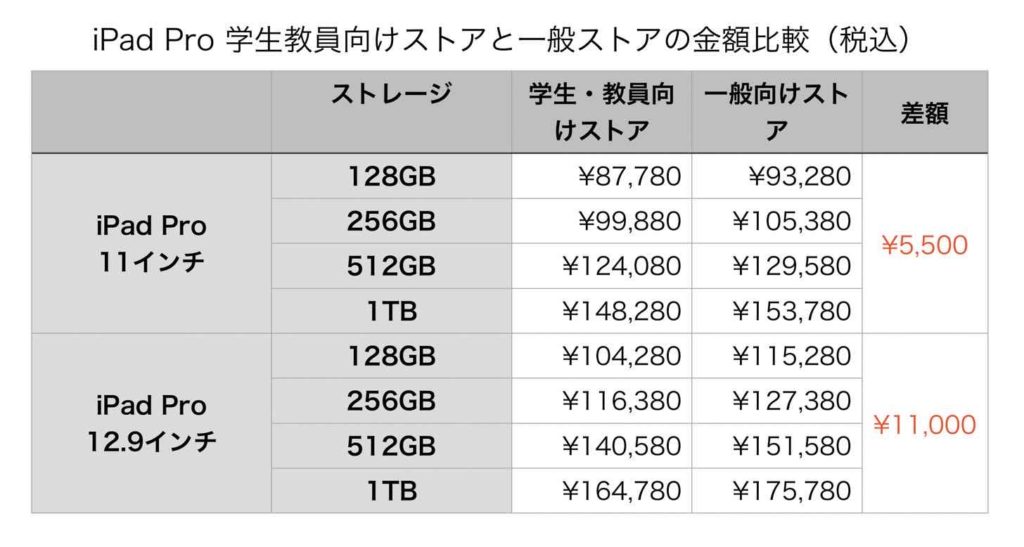
お年玉キャンペーン
お年玉キャンペーンは2020年1月2日に実施されました。
毎年恒例になってきていますので、おそらく来年もあるでしょう!対象商品はその都度変わるのでホームページで詳細がでたらチェックしておきましょう!
私はiPhone8を購入しましたが、6000円分のAppleギフト券もらいましたよ。ちなみにiPad Proは12000円のアップルギフト券。
Katsuyuki Yasuiさんの記事で詳しく書いてありましたので参考にしてください。^^
1月2日だけのお年玉、アップルの初売りが開催中。最大2万4000円分還元でねずみ年限定ステッカーも
Amazonのポイントキャッシュバック
こちらは大きい額ではないけれど金額の1%、iPad Proなら1000円くらいバックされます。
最後に
いかがでしたか。
このブログではフリーランスの私が実際に使ってみてよかったものを紹介したり、イラストやWebデザインについて発信しています。
ブログ始めたばかりで拙い文章ですが、ここまでお付き合いいただきありがとうございました。^^







